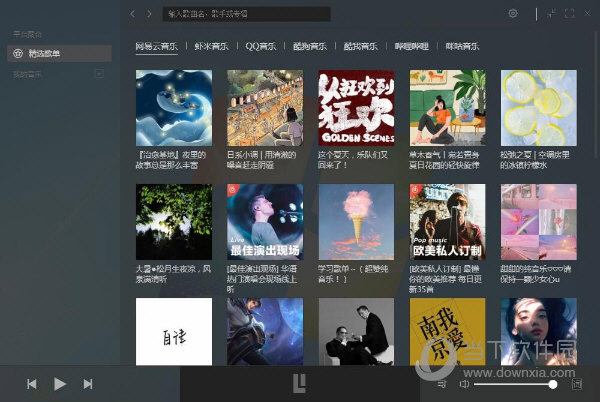联想天逸笔记本怎么进入bios设置u盘启动?下载
联想天逸笔记本怎么进入bios设置u盘启动?我们在给电脑重装系统的时候,很多用户都是通过u盘来给电脑来重装的,重装之前需要在电脑上设置好u盘启动项,启动盘插到电脑上才能被识别到。知识兔内容就来介绍一下联想主板bios设置u盘启动项的方法。
操作步骤
1、首先插好制作好的启动盘后,电脑开机时重复不断的按下bios快捷键(联想主板一般是f2),进入到bios的界面后选择Security,然后知识兔点击Secure Boot按下回车。
2、接着我们再将光标移到Exit选项中,把上面的 OS Optimized Defaults 设置成 Disabled模式,这一步的目的是要主板支持u盘启动的操作。
3、接着切换到boot选项,把 Boot Mode 从 UEF 改成 Legacy Support,就能让主板支持传统引导模式,然后知识兔就可以用u盘重装系统了。
4、到这步我们把 Boot Priority 设置成 Legacy First 选项,设置完成后按下f10,接着选择yes。
5、接着再返回configuration,查看sata controller mode选项,默认硬盘模式如果知识兔看到是RAID的话,就要把它改成AHCI模式,改完后按下f10。
6、最后插上启动盘,在bios界面回车选择识别到的u盘就可以进入启动盘了。
下载仅供下载体验和测试学习,不得商用和正当使用。
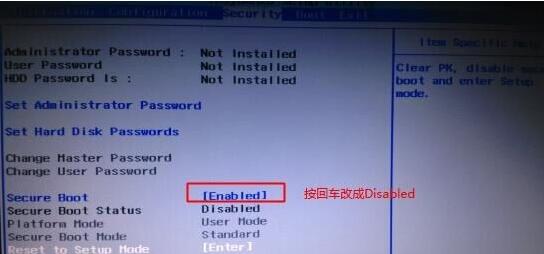
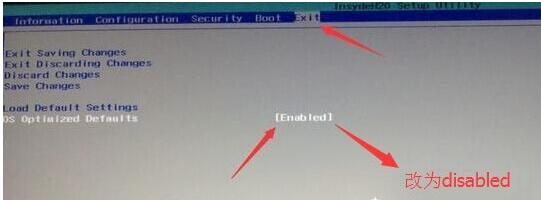
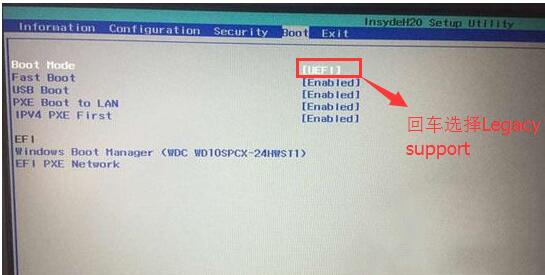
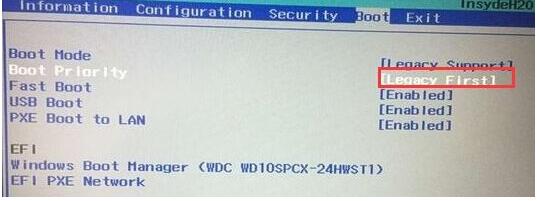

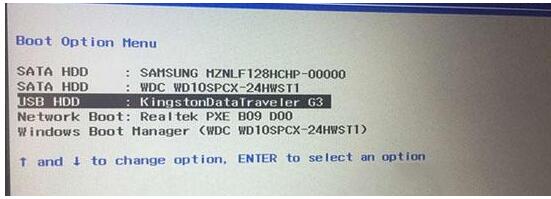

![PICS3D 2020破解版[免加密]_Crosslight PICS3D 2020(含破解补丁)](/d/p156/2-220420222641552.jpg)



![生化危机7破解版[含cpy补丁] _生化危机7 v1.0绿色破解版下载](/wp-content/uploads/2023/12/12/06/35303130940000.jpeg)
![一起玩农场修改器[成功修改游戏]_一起玩农场修改器 v2022.03.31MrAntiFun版](/d/p105/202204201501231179.jpg)